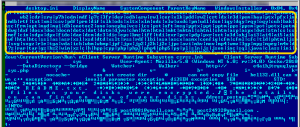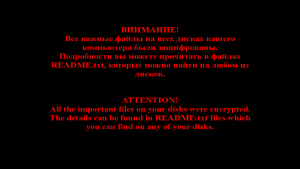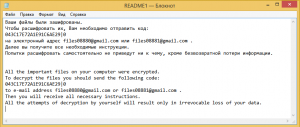| Naam | Trojan-Ransom.Win32.Shade |
| Type | Ransomware, Trojan Ransomware |
| Korte Omschrijving | Eenmaal geïnstalleerd, Shade zullen de bestanden op de pc van het slachtoffer te versleutelen, en zal aanvullende malware downloaden. |
| Symptomen | Bestanden worden versleuteld en een losgeld boodschap neemt de desktop. |
| Distributie Methode | exploit kits (besmette websites) en spam e-mailcampagnes. |
| Detectie-instrument | Download Malware Removal Tool, Om te zien of uw systeem is beïnvloed door Trojan-Ransom.Win32.Shade |
| Gebruikerservaring | Word lid van onze forum om volg de discussie over Trojan-Ransom.Win32.Shade. |
| Data Recovery Tool | Windows Data Recovery door Stellar Phoenix kennisgeving! Dit product scant uw schijf sectoren om verloren bestanden te herstellen en het kan niet herstellen 100% van de gecodeerde bestanden, maar slechts weinigen van hen, afhankelijk van de situatie en of u uw schijf hebt geformatteerd. |
Ransomware is gebleken dat een zeer effectieve manier om geld online te maken. Veel van de onlangs gedetecteerde ransomware bedreigingen delen dezelfde basisprincipes, met kleine verschillen, zoals de beoogde bestanden en encryptiesleutels gebruikt. Shade Ransomware ook gedetecteerd als Trojan-Ransom.Win32.Shade niet een uitzondering maken. De meeste aanvallen zijn geregistreerd in Rusland, Duitsland, Oekraïne en Oostenrijk zijn de volgende op de lijst met doelen Shade.
Trojan-Ransom.Win32.Shade Distribution Tactics
Agressieve Spam Campagnes
Malware, en in het bijzonder ransomware, wordt meestal verspreid via spam en exploiteren kits, de Nuclear Exploit Kit, in het bijzonder. Als het losgeld software wordt verspreid via spam e-mails, de gebruiker ontvangt een bericht met een kwaadaardig bestand in bijlage aan het. De infectie wordt geïnitieerd, zodra de bevestiging is geopend. Shade ransomware is met behulp van de volgende bestanden om zichzelf te verspreiden via het internet:
- doc_dlea podpisi.com
- doc_dlea podpisi.rar
- documenti_589965465_documenti.com
- documenti_589965465_documenti.rar
- documenti_589965465_doc.scr
- doc_dlea podpisi.rar
- onbevestigde 308853.scr
- documenti dlea podpisi 05.08.2015.scr.exe
- akt sverki za 17082015.scr
Het is belangrijk op te merken dat een van de bestandsnamen kunnen worden gewijzigd voor elke spam-campagne.
Exploit Kits
Wanneer Shade Ransomware wordt verspreid via exploit kits zoals de Nuclear EK, de aanval is gevaarlijker. Het begon toen de gebruiker landt op een gecompromitteerde pagina. Zowel een legitieme en een illegale website kan worden aangetast door cybercriminelen. Het probleem is dat in een overwegend aantal gevallen, blijft de gebruiker zich niet bewust van de aanval. Tot het te laat is…
Wat gebeurt meestal is kwaadaardige code wordt geplaatst op de website, en het maakt gebruik van een kwetsbaarheid in de browser. Zodra de kwetsbaarheid bevindt zich, de Trojaanse Ransomware zal in stilte worden geïnstalleerd op het systeem.
Wat is het verschil tussen de spam en EK distributiemethode?
Wanneer een exploit kit wordt gebruikt voor het spreiden ransomware, geen interactie van de gebruiker nodig is. Met andere woorden, er is geen uitvoerbaar bestand dat moet worden uitgevoerd.
Trojan-Ransom.Win32.Shade Payload
Op de ransomware is geïnstalleerd, verbindt met een externe server (Bevel & Controle). Niet verrassend, de server zich bevindt in het Tor netwerk. De infectie zal er worden gerapporteerd en een openbare RSA-3072 sleutel zal worden verzocht om de bestanden te versleutelen op de computer van het slachtoffer. Als de verbinding niet tot stand, Shade ransomware zal kiezen uit de 100 publieke sleutels, erin opgeslagen lichaam.
Zodra het proces wordt gedaan, de bestanden worden versleuteld via het gebruik van een statische lijst van de volgende extensies:
Nadat de codering is voltooid, het volgende bericht wordt weergegeven in het bureaublad van het slachtoffer:
Het losgeld verzoek zal worden achtergelaten in README.txt documenten uit 1 aan 10. Volgens onderzoekers van Kaspersky's Secure List, de inhoud van de berichten gelijk:
Belangrijk!
Het is van cruciaal belang om op te merken dat de Trojan-Ransom.Win32.Shade de aanval hier niet stoppen. Het proces niet worden beëindigd. Plaats, een oneindige lus malware infecties worden geïnitieerd via contact brengen van de C&C server en obtating een lijst van kwaadaardige URL. De beschreven activiteit wordt vaak aangeduid als downloaden bot.
Volgens de malware experts, malware van de volgende families wordt vaak gedownload:
- Trojan.Win32.CMSBrute
- Trojan.Win32.Muref
- Trojan.Win32.Kovter
- Trojan-Downloader.Win32.Zemot
Lees meer over de Kovter losgeld familie:
Kovter Ransomware geleverd via Exploit Kits
Youtube Schadelijke advertenties Verdeel Kovter
Trojan-Ransom.Win32.Shade Removal
Als je een slachtoffer van Shade ransomware zijn geworden, is het sterk aanbevolen om een volledige systeemscan uit om de kwaadaardige dreiging weg te lopen. Vergeet niet dat de Trojan is ontworpen om malware van verschillende families te downloaden.
U kunt verwijzen naar de volgende instructies om het systeem van de Trojan-Ransom.Win32.Shade ontdoen:
1. Start uw PC in de veilige modus te verwijderen Trojan-Ransom.Win32.Shade.
Voor Windows XP, Uitzicht, 7 systemen:
1. Verwijder alle cd's en dvd's, en dan Herstart je pc uit het “Begin” menu.
2. Selecteer een van de twee opties hieronder:
– Voor pc's met een enkel besturingssysteem: Pers “F8” herhaald na de eerste boot scherm verschijnt tijdens de herstart van uw computer. Indien het Windows-logo verschijnt op het scherm, je hebt om dezelfde taak te herhalen.
– Voor pc's met meerdere besturingssystemen: Ð ¢ he pijltjestoetsen zal u helpen het besturingssysteem dat u liever starten in selecteren Veilige modus. Pers “F8” enkel beschreven voor één besturingssysteem.
3. Aangezien de “Geavanceerde opstartopties” scherm verschijnt, selecteer de Veilige modus gewenste optie met de pijltoetsen. Als u uw keuze maken, pers “Invoeren“.
4. Meld u aan op uw computer met behulp van uw beheerdersaccount
Terwijl de computer in de veilige modus, de woorden “Veilige modus” zal verschijnen in alle vier de hoeken van je scherm.
Voor Windows 8, 8.1 en 10 systemen:
Stap 1: Open de Start Menu

Stap 2: Terwijl Shift ingedrukt te houden knop, Klik op Vermogen en klik vervolgens op Herstart.
Stap 3: Na een reboot, het aftermentioned menu verschijnt. Vanaf daar moet u kiezen Oplossen.

Stap 4: U ziet de Oplossen menu. Vanuit dit menu kunt u kiezen Geavanceerde opties.

Stap 5: Na het Geavanceerde opties menu verschijnt, Klik op Startup Settings.

Stap 6: Klik op Herstart.

Stap 7: Er verschijnt een menu op reboot. Je moet kiezen Veilige modus door te drukken op het bijbehorende nummer en de machine opnieuw op te starten.
2. Verwijder Trojan-Ransom.Win32.Shade automatisch door het downloaden van een geavanceerde anti-malware programma.
Om uw computer schoon te maken moet u een bijgewerkte anti-malware programma te downloaden op een veilige pc en vervolgens installeren op de getroffen computer in de offline modus. Daarna moet je opstarten in veilige modus en scan je computer om alle Trojan-Ransom.Win32.Shade geassocieerd objecten te verwijderen.
Beveiliging ingenieurs adviseren u direct een back-up van uw bestanden, bij voorkeur op een externe geheugendrager om te kunnen deze terugzetten. Om jezelf te beschermen tegen Trojan-Ransom.Win32.Shade (Voor Windows-gebruikers) volg dan deze simpele stappen:
Voor Windows 7 en eerder:
1-Klik op Windows Start Menu

2-Type Backup en terugzetten
3-Open het en klik op Back-up instellen

4-Er verschijnt een venster waarin u wordt gevraagd waar te zetten back-up. U dient een flash drive of een externe harde schijf hebt. Markeren door er op te klikken met de muis en klik dan op Volgende.

5-In het volgende venster, het systeem zal u vragen wat u wilt back-up. Kies de 'Let Me Kies' optie en klik vervolgens op Next.

6-Klik op 'Instellingen opslaan en back-up run' Op het volgende venster om uw bestanden van mogelijke aanvallen beschermen door Trojan-Ransom.Win32.Shade.

Voor Windows 8, 8.1 en 10:
1-Pers Windows-toets + R

2-In het type venster 'Filehistory' en druk op Invoeren

3-Een File History venster verschijnt. Klik op 'Configure bestand geschiedenis settings'

4-Het configuratiemenu voor File History zal verschijnen. Klik op 'Turn On'. Na de op, klik op Select Drive om de back-up drive select. Het wordt aanbevolen om een externe harde schijf kiezen, SSD of een USB-stick, waarvan geheugencapaciteit is dat overeenkomt met de grootte van de bestanden die u wilt back-up.

5-Selecteer het station en klik vervolgens op 'OK' om te zetten bestand back-up en jezelf te beschermen tegen Trojan-Ransom.Win32.Shade.
Het inschakelen van Windows Defensie Feature:
1- Pers Windows-toets + R sleutels.

2- Een run vensters moeten verschijnen. In deze soort 'Sysdm.cpl’ en klik vervolgens op Rennen.

3- Een System Properties vensters moeten verschijnen. In het te kiezen System Protection.

5- Klik op Schakelen beveiligingssysteem en selecteert u het formaat op de harde schijf die u wilt gebruiken voor de bescherming van het systeem.
6- Klik op OK en je moet een indicatie in te zien Bescherming instellingen dat de bescherming van de Trojan-Ransom.Win32.Shade is op.

Het herstellen van een bestand via functie Windows Defensie:
1-Klik met de rechtermuisknop het versleutelde bestand, kies Eigenschappen.

2-Klik op de Vorige versies tab en markeer de laatste versie van het bestand.

3-Klik op Solliciteren en OK en het bestand versleuteld Trojan-Ransom.Win32.Shade moeten worden hersteld.
- Stap 1
- Stap 2
- Stap 3
- Stap 4
- Stap 5
Stap 1: Scannen op Trojan-Ransom.Win32.Shade met SpyHunter Anti-Malware Tool



Ransomware Automatische verwijdering - Videogids
Stap 2: Uninstall Trojan-Ransom.Win32.Shade and related malware from Windows
Hier is een methode om in een paar eenvoudige stappen die moeten in staat zijn om de meeste programma's te verwijderen. Geen probleem als u Windows 10, 8, 7, Vista of XP, die stappen zal de klus te klaren. Slepen van het programma of de map naar de prullenbak kan een zeer slechte beslissing. Als je dat doet, stukjes van het programma worden achtergelaten, en dat kan leiden tot een instabiel werk van uw PC, fouten met het bestandstype verenigingen en andere onaangename activiteiten. De juiste manier om een programma te krijgen van je computer is deze ook te verwijderen. Om dat te doen:


 Volg de bovenstaande instructies en u zult met succes de meeste ongewenste en kwaadaardige programma's verwijderen.
Volg de bovenstaande instructies en u zult met succes de meeste ongewenste en kwaadaardige programma's verwijderen.
Stap 3: Verwijder eventuele registers, gemaakt door Trojan-Ransom.Win32.Shade op uw computer.
De doorgaans gericht registers van Windows-machines zijn de volgende:
- HKEY_LOCAL_MACHINE Software Microsoft Windows CurrentVersion Run
- HKEY_CURRENT_USER Software Microsoft Windows CurrentVersion Run
- HKEY_LOCAL_MACHINE Software Microsoft Windows CurrentVersion RunOnce
- HKEY_CURRENT_USER Software Microsoft Windows CurrentVersion RunOnce
U kunt ze openen door het openen van het Windows-register-editor en met weglating van alle waarden, gemaakt door Trojan-Ransom.Win32.Shade daar. Dit kan gebeuren door de stappen onder:


 Tip: Om een virus gecreëerd waarde te vinden, U kunt met de rechtermuisknop op te klikken en klik op "Wijzigen" om te zien welk bestand het is ingesteld om te werken. Als dit het virus bestand locatie, Verwijder de waarde.
Tip: Om een virus gecreëerd waarde te vinden, U kunt met de rechtermuisknop op te klikken en klik op "Wijzigen" om te zien welk bestand het is ingesteld om te werken. Als dit het virus bestand locatie, Verwijder de waarde.
Voor het starten "Stap 4", alsjeblieft laars terug in de normale modus, in het geval dat u op dit moment in de Veilige modus.
Dit stelt u in staat om te installeren en gebruik SpyHunter 5 geslaagd.
Stap 4: Start uw pc op in de veilige modus om Trojan-Ransom.Win32.Shade te isoleren en te verwijderen





Stap 5: Probeer om bestanden versleuteld te herstellen door Trojan-Ransom.Win32.Shade.
Methode 1: Gebruik STOP Decrypter van Emsisoft.
Niet alle varianten van deze ransomware kan worden ontsleuteld gratis, maar we hebben de decryptor gebruikt door onderzoekers die vaak wordt bijgewerkt met de varianten die uiteindelijk gedecodeerd toegevoegd. U kunt proberen en decoderen van uw bestanden met behulp van de onderstaande instructies, maar als ze niet werken, dan helaas uw variant van de ransomware virus is niet decryptable.
Volg de onderstaande instructies om de Emsisoft decrypter gebruiken en decoderen van uw bestanden gratis. Je kan Download de Emsisoft decryptiehulpmiddel hier gekoppeld en volg de stappen hieronder:
1 Klik met de rechtermuisknop op de decrypter en klik op Als administrator uitvoeren zoals hieronder getoond:

2. Ben het eens met de licentievoorwaarden:

3. Klik op "Map toevoegen" en voeg vervolgens de mappen waarin u bestanden gedecodeerd zoals hieronder afgebeeld:

4. Klik op "decoderen" en wacht tot uw bestanden te decoderen.

Aantekening: Krediet voor de decryptor gaat naar onderzoekers die de doorbraak hebben gemaakt met dit virus Emsisoft.
Methode 2: Gebruik software voor gegevensherstel
Ransomware-infecties en Trojan-Ransom.Win32.Shade hebben tot doel uw bestanden te versleutelen met behulp van een versleutelingsalgoritme dat zeer moeilijk te ontsleutelen kan zijn. Dit is de reden waarom we een data recovery-methode die u kunnen helpen rond gaan direct decryptie en proberen om uw bestanden te herstellen hebben gesuggereerd. Houd er rekening mee dat deze methode niet kan worden 100% effectief, maar kan ook u helpen een veel of weinig in verschillende situaties.
Klik gewoon op de link en op de websitemenu's bovenaan, kiezen Data herstel - Data Recovery Wizard voor Windows of Mac (afhankelijk van uw besturingssysteem), en download en voer vervolgens de tool uit.
Trojan-Ransom.Win32.Shade-FAQ
What is Trojan-Ransom.Win32.Shade Ransomware?
Trojan-Ransom.Win32.Shade is een ransomware infectie - de schadelijke software die geruisloos uw computer binnenkomt en de toegang tot de computer zelf blokkeert of uw bestanden versleutelt.
Veel ransomware-virussen gebruiken geavanceerde versleutelingsalgoritmen om uw bestanden ontoegankelijk te maken. Het doel van ransomware-infecties is om te eisen dat u een losgeld betaalt om toegang te krijgen tot uw bestanden.
What Does Trojan-Ransom.Win32.Shade Ransomware Do?
Ransomware is in het algemeen een kwaadaardige software dat is ontworpen om de toegang tot uw computer of bestanden te blokkeren totdat er losgeld wordt betaald.
Ransomware-virussen kunnen dat ook uw systeem beschadigen, corrupte gegevens en verwijder bestanden, resulterend in het permanent verlies van belangrijke bestanden.
How Does Trojan-Ransom.Win32.Shade Infect?
Via verschillende manieren.Trojan-Ransom.Win32.Shade Ransomware infecteert computers door te worden verzonden via phishing-e-mails, met virusbijlage. Deze bijlage is meestal gemaskeerd als een belangrijk document, zoals een factuur, bankdocument of zelfs een vliegticket en het ziet er erg overtuigend uit voor gebruikers.
Another way you may become a victim of Trojan-Ransom.Win32.Shade is if you download een nep-installatieprogramma, crack of patch van een website met een lage reputatie of als u op een viruslink klikt. Veel gebruikers melden dat ze een ransomware-infectie hebben opgelopen door torrents te downloaden.
How to Open .Trojan-Ransom.Win32.Shade files?
U can't zonder decryptor. Op dit punt, de .Trojan-Ransom.Win32.Shade bestanden zijn versleutelde. U kunt ze pas openen nadat ze zijn gedecodeerd met een specifieke decoderingssleutel voor het specifieke algoritme.
Wat te doen als een decryptor niet werkt?
Raak niet in paniek, en maak een back-up van de bestanden. Als een decryptor uw niet heeft gedecodeerd .Trojan-Ransom.Win32.Shade bestanden succesvol, wanhoop dan niet, omdat dit virus nog steeds nieuw is.
Kan ik herstellen ".Trojan-Ransom.Win32.Shade" Bestanden?
Ja, soms kunnen bestanden worden hersteld. We hebben er verschillende voorgesteld bestandsherstelmethoden dat zou kunnen werken als je wilt herstellen .Trojan-Ransom.Win32.Shade bestanden.
Deze methoden zijn op geen enkele manier 100% gegarandeerd dat u uw bestanden terug kunt krijgen. Maar als je een back-up hebt, uw kansen op succes zijn veel groter.
How To Get Rid of Trojan-Ransom.Win32.Shade Virus?
De veiligste en meest efficiënte manier voor het verwijderen van deze ransomware-infectie is het gebruik van een professioneel antimalwareprogramma.
Het scant de Trojan-Ransom.Win32.Shade ransomware, lokaliseert het en verwijdert het zonder verdere schade toe te brengen aan uw belangrijke .Trojan-Ransom.Win32.Shade-bestanden.
Kan ik ransomware melden aan de autoriteiten??
In het geval dat uw computer is geïnfecteerd met een ransomware-infectie, u kunt dit melden bij de lokale politie. Het kan autoriteiten over de hele wereld helpen de daders van het virus dat uw computer heeft geïnfecteerd, op te sporen en te achterhalen.
Onder, we hebben een lijst met overheidswebsites opgesteld, waar u aangifte kunt doen als u slachtoffer bent van een cybercrime:
Cyberbeveiligingsautoriteiten, verantwoordelijk voor het afhandelen van ransomware-aanvalsrapporten in verschillende regio's over de hele wereld:
Duitsland - Officieel portaal van de Duitse politie
Verenigde Staten - IC3 Internet Crime Complaint Center
Verenigd Koninkrijk - Actie Fraude Politie
Frankrijk - Ministerie van Binnenlandse Zaken
Italië - Staatspolitie
Spanje - Nationale politie
Nederland - Politie
Polen - Politie
Portugal - Gerechtelijke politie
Griekenland - Cyber Crime Unit (Griekse politie)
India - Mumbai politie - Cel voor onderzoek naar cybercriminaliteit
Australië - Australisch High Tech Crime Centre
Op rapporten kan in verschillende tijdsbestekken worden gereageerd, afhankelijk van uw lokale autoriteiten.
Kunt u voorkomen dat ransomware uw bestanden versleutelt??
Ja, u kunt ransomware voorkomen. De beste manier om dit te doen, is ervoor te zorgen dat uw computersysteem is bijgewerkt met de nieuwste beveiligingspatches, gebruik een gerenommeerd anti-malwareprogramma en firewall, maak regelmatig een back-up van uw belangrijke bestanden, en klik niet op kwaadaardige links of het downloaden van onbekende bestanden.
Can Trojan-Ransom.Win32.Shade Ransomware Steal Your Data?
Ja, in de meeste gevallen ransomware zal uw gegevens stelen. It is a form of malware that steals data from a user's computer, versleutelt het, en eist vervolgens losgeld om het te decoderen.
In veel gevallen, de malware-auteurs of aanvallers zullen dreigen de gegevens of te verwijderen publiceer het online tenzij het losgeld wordt betaald.
Kan ransomware WiFi infecteren??
Ja, ransomware kan WiFi-netwerken infecteren, aangezien kwaadwillende actoren het kunnen gebruiken om controle over het netwerk te krijgen, vertrouwelijke gegevens stelen, en gebruikers buitensluiten. Als een ransomware-aanval succesvol is, dit kan leiden tot verlies van service en/of gegevens, en in sommige gevallen, financiële verliezen.
Moet ik ransomware betalen?
Geen, je moet geen afpersers van ransomware betalen. Betalen moedigt criminelen alleen maar aan en geeft geen garantie dat de bestanden of gegevens worden hersteld. De betere aanpak is om een veilige back-up van belangrijke gegevens te hebben en in de eerste plaats waakzaam te zijn over de beveiliging.
What Happens If I Don't Pay Ransom?
If you don't pay the ransom, de hackers hebben mogelijk nog steeds toegang tot uw computer, gegevens, of bestanden en kunnen blijven dreigen deze openbaar te maken of te verwijderen, of ze zelfs gebruiken om cybercriminaliteit te plegen. In sommige gevallen, ze kunnen zelfs doorgaan met het eisen van extra losgeld.
Kan een ransomware-aanval worden gedetecteerd??
Ja, ransomware kan worden gedetecteerd. Antimalwaresoftware en andere geavanceerde beveiligingstools kan ransomware detecteren en de gebruiker waarschuwen wanneer het op een machine aanwezig is.
Het is belangrijk om op de hoogte te blijven van de nieuwste beveiligingsmaatregelen en om beveiligingssoftware up-to-date te houden om ervoor te zorgen dat ransomware kan worden gedetecteerd en voorkomen.
Worden ransomware-criminelen gepakt?
Ja, ransomware-criminelen worden gepakt. Wetshandhavingsinstanties, zoals de FBI, Interpol en anderen zijn succesvol geweest in het opsporen en vervolgen van ransomware-criminelen in de VS en andere landen. Naarmate ransomware-bedreigingen blijven toenemen, dat geldt ook voor de handhavingsactiviteiten.
About the Trojan-Ransom.Win32.Shade Research
De inhoud die we publiceren op SensorsTechForum.com, this Trojan-Ransom.Win32.Shade how-to removal guide included, is het resultaat van uitgebreid onderzoek, hard werken en de toewijding van ons team om u te helpen de specifieke malware te verwijderen en uw versleutelde bestanden te herstellen.
Hoe hebben we het onderzoek naar deze ransomware uitgevoerd??
Ons onderzoek is gebaseerd op een onafhankelijk onderzoek. We hebben contact met onafhankelijke beveiligingsonderzoekers, en als zodanig, we ontvangen dagelijkse updates over de nieuwste malware- en ransomware-definities.
Bovendien, the research behind the Trojan-Ransom.Win32.Shade ransomware threat is backed with VirusTotal en NoMoreRansom project.
Om de ransomware-dreiging beter te begrijpen, raadpleeg de volgende artikelen die deskundige details bieden:.
Als een site die sindsdien is toegewijd aan het verstrekken van gratis verwijderingsinstructies voor ransomware en malware 2014, De aanbeveling van SensorsTechForum is let alleen op betrouwbare bronnen.
Hoe betrouwbare bronnen te herkennen:
- Controleer altijd "Over ons" webpagina.
- Profiel van de maker van de inhoud.
- Zorg ervoor dat er echte mensen achter de site staan en geen valse namen en profielen.
- Controleer Facebook, LinkedIn en Twitter persoonlijke profielen.